Что означает синяя иконка полумесяца на Apple Watch?
Некоторые значки состояния, которые вы можете видеть на своем iPhone, также используются на Apple Watch.
Поскольку циферблат меньше, чем экран iPhone, использование этих небольших изображений для преобразования информации может быть экономичным использованием пространства.
Но если вы видите луну на Apple Watch и не привыкли видеть этот значок на своем iPhone, это может сбивать с толку.
В нашем руководстве ниже вы узнаете больше об этом значке, в том числе о том, как включить или выключить его на Apple Watch.
Программы для Windows, мобильные приложения, игры - ВСЁ БЕСПЛАТНО, в нашем закрытом телеграмм канале - Подписывайтесь:)
Как включить или отключить луну на значке Apple Watch
- Проведите вверх от нижней части циферблата.
- Коснитесь значка луны, чтобы включить или выключить его.
Ниже наше руководство продолжает дополнительную информацию о том, как отключить луну на Apple Watch или включить ее, включая изображения этих шагов.
Существует множество различных статусов, в которые могут войти ваши Apple Watch. Многие из этих статусов идентифицируются с помощью маленького значка, хотя эти значки могут быть менее полезными при первом их появлении. Один из таких значков, который вы можете заметить, — это синий полумесяц или полумесяц.
Этот полумесяц указывает на то, что ваши Apple Watch находятся в режиме «Не беспокоить». Это означает, что вы не увидите никаких уведомлений или предупреждений на Apple Watch, пока не решите отключить этот параметр. Наше руководство ниже покажет вам, как изменить настройку режима «Не беспокоить» на часах как с часов, так и с вашего iPhone.
Что такое полумесяц на моих Apple Watch? (Руководство с картинками)
Действия, описанные в этой статье, были выполнены на Apple Watch 2 с операционной системой Watch OS 3.2.
Обратите внимание, что эти шаги позволят вам удалить синий полумесяц, который в настоящее время появляется в верхней части экрана ваших часов.
Вы также можете использовать эти же шаги позже, если хотите включить режим «Не беспокоить» на устройстве.
Шаг 1. Проведите вверх от нижней части циферблата.
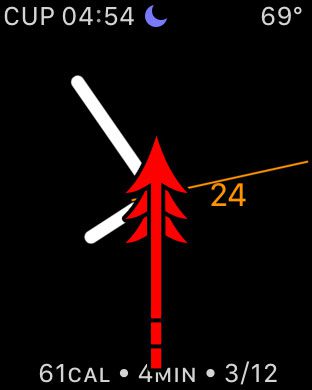
Шаг 2: Коснитесь значка полумесяца, чтобы выключить его.
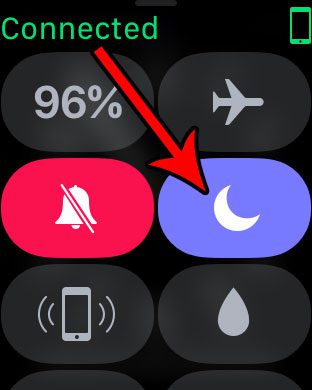
Теперь, когда вы знаете больше о луне на Apple Watch, вы сможете включать и выключать ее по мере необходимости.
Если вы уверены, что не включили режим «Не беспокоить» на своих часах, вам может быть интересно, как он включился.
Вполне вероятно, что вы намеренно или непреднамеренно включили режим «Не беспокоить» на своем iPhone, так как этот параметр будет перенесен на часы, если он активен на телефоне.
Как включить или отключить режим «Не беспокоить» на iPhone
Вы можете выполнить следующие шаги, чтобы увидеть быстрый способ отключения или включения режима «Не беспокоить» на вашем iPhone, чтобы переключать значок синего полумесяца как на телефоне, так и на часах.
Шаг 1: Проведите вверх от нижней части экрана iPhone.

Шаг 2: Коснитесь значка полумесяца, чтобы включить или выключить режим «Не беспокоить».
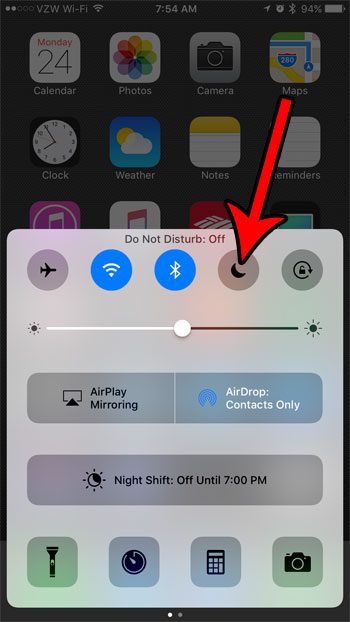
Вам надоели постоянные напоминания Breather на вашем iPhone, и вы хотели бы их изменить? Узнайте, как уменьшить или полностью отключить частоту уведомлений Breathe на Apple Watch.
Дополнительные источники
Программы для Windows, мобильные приложения, игры - ВСЁ БЕСПЛАТНО, в нашем закрытом телеграмм канале - Подписывайтесь:)
